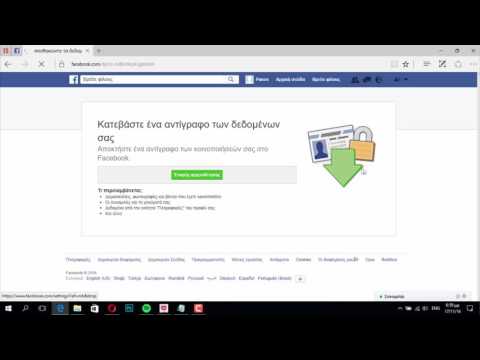Η προσθήκη ετικετών φωτογραφιών στο Facebook σάς επιτρέπει να προσδιορίσετε ποιος είναι στην εικόνα ενώ δημιουργείτε έναν σύνδεσμο προς τη σελίδα προφίλ του ατόμου που έχετε επισημάνει. Αυτό το άρθρο θα εξηγήσει πώς να προσθέσετε ετικέτες όλων των ειδών φωτογραφιών στο Facebook: Είτε πρόκειται για φωτογραφίες που έχετε ήδη ανεβάσει στο Facebook, είτε για φωτογραφίες που έχει δημοσιεύσει ένας φίλος σας είτε για φωτογραφίες που ετοιμάζεστε να προσθέσετε σε ένα νέο άλμπουμ, μπορείτε εύκολα επισημάνετε τον εαυτό σας και τους άλλους σε αυτά. Διαβάστε παρακάτω και προχωρήστε στην προσθήκη ετικετών!
Βήματα
Μέθοδος 1 από 3: Προσθήκη ετικετών εικόνων κατά τη μεταφόρτωση άλμπουμ

Βήμα 1. Συνδεθείτε στον λογαριασμό σας στο Facebook και μεταβείτε στη σελίδα του προφίλ σας
Για να ανεβάσετε και να επισημάνετε φωτογραφίες, θα πρέπει να είστε συνδεδεμένοι.
Μεταβείτε στη σελίδα του προφίλ σας κάνοντας κλικ στο όνομά σας στη γραμμή εργαλείων στο επάνω μέρος της σελίδας ή στην επάνω αριστερή πλευρά της σελίδας, δίπλα στη μικρογραφία της εικόνας του προφίλ σας

Βήμα 2. Δημιουργήστε ένα νέο άλμπουμ
Είναι εύκολο να επισημάνετε νέες εικόνες ανεβάζοντάς τις σε ένα άλμπουμ.
- Κάντε κλικ στην καρτέλα φωτογραφίες που βρίσκεται στη γραμμή εργαλείων δίπλα στην εικόνα του προφίλ σας. Αυτό θα σας μεταφέρει τη σελίδα όπου είναι ορατές οι φωτογραφίες και τα άλμπουμ σας.
- Κάντε κλικ στην καρτέλα +Δημιουργία νέου άλμπουμ στην επάνω δεξιά γωνία της σελίδας φωτογραφιών ή επιλέξτε την καρτέλα Άλμπουμ και, στη συνέχεια, κάντε κλικ στο τετράγωνο Δημιουργία άλμπουμ.
- Εάν δεν εμφανιστεί αυτόματα ένα πλαίσιο προγράμματος περιήγησης (το οποίο σας επιτρέπει να αναζητήσετε εικόνες στον υπολογιστή σας), κάντε κλικ στο μπλε κουμπί Προσθήκη φωτογραφιών στη μέση της νέας σελίδας άλμπουμ.
- Επιλέξτε μια φωτογραφία για να ξεκινήσετε το άλμπουμ σας. Χρησιμοποιήστε το παράθυρο του προγράμματος περιήγησης που εμφανίστηκε για να μεταβείτε στο σημείο όπου είναι αποθηκευμένη η φωτογραφία. Επιλέξτε τη φωτογραφία και πατήστε το κουμπί Άνοιγμα κάτω δεξιά στο παράθυρο του προγράμματος περιήγησης.

Βήμα 3. Προσθήκη ετικετών φωτογραφιών
Η προσθήκη ετικετών στις φωτογραφίες σας καθώς τις ανεβάζετε θα σας γλιτώσει από το να χρειαστεί να επιστρέψετε και να τις επισημάνετε αργότερα.
- Μόλις φορτωθεί η φωτογραφία σύρετε τον κέρσορα πάνω από την εικόνα.
- Κάντε κλικ στο πρόσωπο που θέλετε να προσθέσετε ετικέτα. Θα ανοίξει μια γραμμή αναζήτησης. Πληκτρολογήστε το όνομα του ατόμου που θέλετε να προσθέσετε ετικέτα. Μόλις αρχίσετε να πληκτρολογείτε, μια λίστα με ονόματα θα εμφανιστεί σε ένα αναπτυσσόμενο μενού. Μπορείτε είτε να επιλέξετε το όνομα από το αναπτυσσόμενο μενού είτε να συνεχίσετε να πληκτρολογείτε και να πατήσετε enter.
- Εάν το άτομο που θέλετε να προσθέσετε ετικέτα δεν έχει λογαριασμό στο Facebook, μπορείτε ακόμα να το επισημάνετε, ωστόσο η ετικέτα δεν θα συνδέεται με το προφίλ του και το κείμενο της ετικέτας θα εμφανίζεται με μαύρη γραμματοσειρά (αντί για μπλε).
- Συνεχίστε να προσθέτετε και να προσθέτετε ετικέτες φωτογραφιών.
Μέθοδος 2 από 3: Προσθήκη ετικετών σε φωτογραφίες που έχετε ήδη ανεβάσει

Βήμα 1. Συνδεθείτε στον λογαριασμό σας στο Facebook και μεταβείτε στη σελίδα του προφίλ σας
Για να προσθέσετε ετικέτες στις φωτογραφίες που έχετε ήδη ανεβάσει, θα πρέπει να συνδεθείτε.
Μεταβείτε στη σελίδα του προφίλ σας κάνοντας κλικ στο εικονίδιο με το όνομά σας στην επάνω γραμμή εργαλείων ή κάνοντας κλικ στο όνομά σας στην επάνω αριστερή πλευρά της σελίδας, δίπλα στη μικρογραφία της εικόνας του προφίλ σας

Βήμα 2. Επιλέξτε τη φωτογραφία που θέλετε να προσθέσετε ετικέτα
Μπορείτε να προσθέσετε ετικέτες σε μεμονωμένες φωτογραφίες που έχετε ανεβάσει ή φωτογραφίες σε άλμπουμ που έχετε δημιουργήσει.
- Κάντε κλικ στην καρτέλα φωτογραφίες, που βρίσκεται στη γραμμή εργαλείων δίπλα στην εικόνα του προφίλ σας. Αυτό θα σας μεταφέρει τη σελίδα όπου είναι ορατές οι φωτογραφίες και τα άλμπουμ σας.
- Επιλέξτε είτε τις φωτογραφίες σας είτε τα άλμπουμ σας και εντοπίστε τη φωτογραφία που θέλετε να προσθέσετε ετικέτα.
- Κάντε κλικ στη φωτογραφία για να την επεκτείνετε.
- Κάντε κλικ στο κουμπί Ετικέτα φωτογραφίας, που βρίσκεται στην επάνω δεξιά πλευρά και στο κάτω μέρος της φωτογραφίας.
- Κάντε κλικ στο πρόσωπο που θέλετε να προσθέσετε ετικέτα. Θα ανοίξει μια γραμμή αναζήτησης. Πληκτρολογήστε το όνομα του ατόμου που θέλετε να προσθέσετε ετικέτα. Μόλις αρχίσετε να πληκτρολογείτε, μια λίστα με ονόματα θα εμφανιστεί σε ένα αναπτυσσόμενο μενού. Μπορείτε είτε να επιλέξετε το όνομα από το αναπτυσσόμενο μενού είτε να συνεχίσετε να πληκτρολογείτε και να πατήσετε enter.
- Εάν το άτομο που θέλετε να προσθέσετε ετικέτα δεν έχει λογαριασμό στο Facebook, μπορείτε ακόμα να το επισημάνετε, ωστόσο η ετικέτα δεν θα συνδέεται με το προφίλ του και το κείμενο της ετικέτας θα εμφανίζεται με μαύρη γραμματοσειρά (αντί για μπλε).

Βήμα 3. Προσθέστε ετικέτα σε πολλές φωτογραφίες ταυτόχρονα
Είναι δυνατό να επισημάνετε περισσότερες από μία φωτογραφίες σε ένα άλμπουμ κάθε φορά.
- Επιλέξτε το άλμπουμ.
- Πατήστε το κουμπί Ετικέτα στην επάνω δεξιά γωνία της σελίδας του άλμπουμ και εισαγάγετε το όνομα του ατόμου που θέλετε να προσθέσετε ετικέτα στη γραμμή αναζήτησης που εμφανίζεται πάνω από τις φωτογραφίες του άλμπουμ.
- Κάντε κλικ σε κάθε φωτογραφία που θέλετε να επισημάνετε με αυτό το όνομα. Τοποθετήστε τον κέρσορα στο πρόσωπο του ατόμου και κάντε κλικ.
- Κάντε κλικ στην επιλογή Αποθήκευση ετικετών στο επάνω μέρος της σελίδας του άλμπουμ όταν τελειώσετε.
- Επαναλάβετε αυτήν τη διαδικασία για κάθε άτομο που θέλετε να προσθέσετε ετικέτα στο άλμπουμ.
Μέθοδος 3 από 3: Προσθήκη ετικετών στις φωτογραφίες κάποιου άλλου

Βήμα 1. Συνδεθείτε στο λογαριασμό σας στο Facebook
Για να προσθέσετε ετικέτες σε φωτογραφίες που έχουν ανεβάσει οι φίλοι σας πρέπει να είστε συνδεδεμένοι στο Facebook.
Μπορείτε να επισημάνετε φωτογραφίες που έχουν ανέβει από άτομα που είστε φίλοι στο Facebook

Βήμα 2. Επιλέξτε τη φωτογραφία που θέλετε να προσθέσετε ετικέτα
Εάν η φωτογραφία έχει μεταφορτωθεί πρόσφατα, μπορείτε να τη βρείτε στο Χρονολόγιο του φίλου σας.
- Εάν δεν μπορείτε να βρείτε εύκολα τη φωτογραφία στο χρονολόγιο, κάντε κλικ στο κουμπί Φωτογραφίες στο πλάι της εικόνας προφίλ του ατόμου.
- Βρείτε και επιλέξτε την εικόνα που θέλετε να προσθέσετε ετικέτα.

Βήμα 3. Προσθέστε ετικέτα στη φωτογραφία
Κάντε κλικ στο κουμπί Ετικέτα φωτογραφίας επάνω δεξιά ή κάτω από τη φωτογραφία.
- Κάντε κλικ στο πρόσωπο του ατόμου που θέλετε να προσθέσετε ετικέτα.
- Πληκτρολογήστε το όνομα του ατόμου που θέλετε να προσθέσετε ετικέτα. Μόλις αρχίσετε να πληκτρολογείτε, μια λίστα με ονόματα θα εμφανιστεί σε ένα αναπτυσσόμενο μενού. Μπορείτε είτε να επιλέξετε το όνομα από το αναπτυσσόμενο μενού είτε να συνεχίσετε να πληκτρολογείτε και να πατήσετε enter.

Βήμα 4. Κάντε κλικ στην επιλογή Τέλος ετικέτας
Συμβουλές
- Μπορείτε να επισημάνετε περισσότερα από ένα άτομα σε μια φωτογραφία.
- Εάν θέλετε να καταργήσετε ετικέτες, ανοίξτε τη φωτογραφία με ετικέτα. Στο κάτω μέρος της φωτογραφίας, θα δείτε το σύνδεσμο "Κατάργηση ετικέτας". Κάντε κλικ σε αυτό και θα αφαιρεθεί.